Per un’archiviazione veloce dei messaggi e delle fotografie, potresti esportare chat WhatsApp. Su iPhone o Android, è possibile salvare le conversazioni, i gruppi o le liste broadcast in un unico file TXT. Quest’ultimo, lo si può inviare tramite email molto semplicemente. Se, ad esempio, stai cercando di spedire le chat al tuo avvocato o al tuo commercialista, puoi farlo in poco tempo.
Come avrai capito, in questa guida ti dico cosa devi fare per mandare via email le conversazioni di WhatsApp ed eventuali allegati. Ti spiegherò come farlo in un’unica volta, quindi senza dover salvare un messaggio o una nota vocale singolarmente o senza fare screenshot (sarebbe una noia enorme). Inoltre, ti dirò cosa devi fare per aprirli. Sei pronto? Ottimo, cominciamo subito.
Come esportare chat WhatsApp
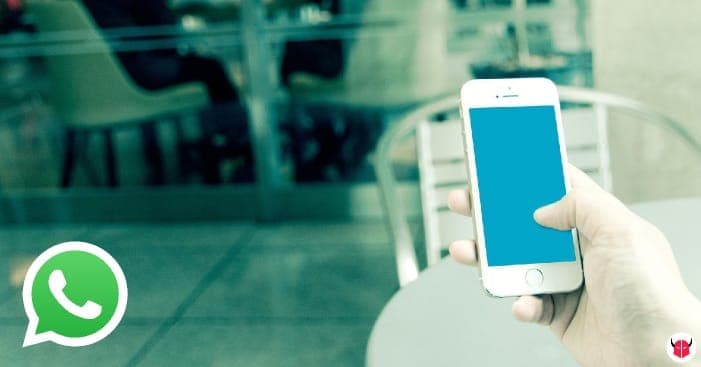
Prima di dirti come esportare chat WhatsApp, voglio ricordarti che, così facendo, chiunque possa accedere all’indirizzo di posta elettronica che sceglierai riuscirà a leggere tutti i tuoi messaggi inviati e ricevuti. Pertanto, controlla bene l’indirizzo email prima di spedire il messaggio di posta elettronica con le conversazioni allegate. Sbagliando, qualcuno potrebbe spiare le tue conversazioni.
Ciò premesso, c’è da dire anche che l’esportazione degli allegati non sempre va a buon fine. È una funzione che va utilizzata sicuramente sotto connessione Wi-Fi (per evitare di finire i giga in un attimo). Inoltre, può buggare a seconda della quantità di dati che c’è all’interno di una chat (proprio per la miriade di file condivisi). Dovrebbe comunque funzionare in chat singole con pochi allegati o documenti.
Infine, ti ricordo che è possibile esportare anche le chat archiviate. Ti basterà accedere all’archivio di WhatsApp e seguire la stessa procedura che trovi di seguito. No, non c’è bisogno di ripristinare la chat archiviata nell’elenco principale. Vediamo allora come procedere.
Indice
- Come esportare chat WhatsApp TXT con iPhone
- Come esportare chat WhatsApp TXT con Android
- Come leggere le chat WhatsApp esportate
- Come esportare chat WhatsApp con backup
Come esportare chat WhatsApp TXT con iPhone
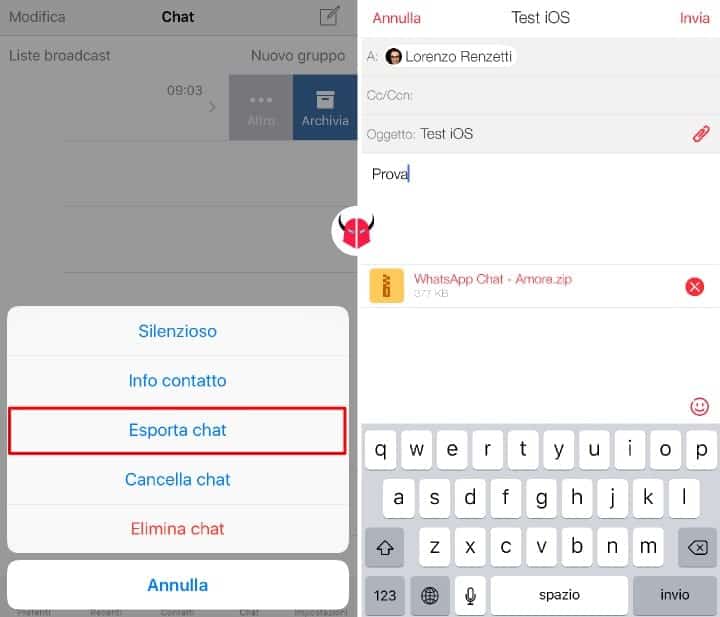
- Entrare nella lista chat o nella lista chat archiviate
- Trovare la conversazione, il gruppo o la lista broadcast da inviare via email
- Fare un movimento di swype da destra verso sinistra sopra la conversazione e premere su Altro
- Scegliere l’opzione Esporta Chat per esportare chat WhatsApp
- Se sono presenti file multimediali, il sistema ti farà vedere le due opzioni Allega Media o Senza Media. In caso contrario, verrà subito aperta l’applicazione predefinita che gestisce la posta elettronica.
- Come vedi, puoi trasferire le chat WhatsApp via email
- A questo punto, su iOS dovresti vedere un unico file con estensione .zip in allegato
- Completare l’email inserendo il destinatario, l’oggetto e il corpo del messaggio
- Conclusa la scrittura, premi su Invia
- Fatto!
Come decomprimere chat WhatsApp TXT iOS
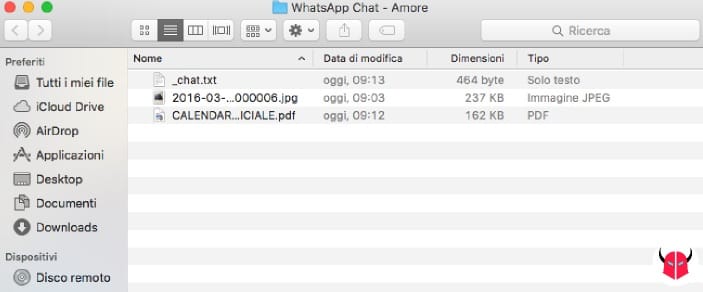
- Una volta ricevuta l’email e scaricato il file ZIP allegato, dovrai decomprimerlo
- Se hai Windows, puoi decomprimere il file usando WinRAR, 7Zip o il tuo programma di unzip predefinito. Se hai macOS invece, basta fare doppio clic sul file ZIP per avviare l’estrazione automatica. Invece, se leggi la posta dallo smartphone, puoi anche aprirli con un’app gratuita per la decompressione dei file (ce ne sono tantissime sugli store).
- Dentro la cartella, troverai tutti i messaggi e le emoji nel file chat.txt , comprensivi di data e ora di invio e ricezione. Negli altri file invece, come JPG, MP4, PDF, AMR, troverai i documenti, le immagini, i video, le note vocali, l’audio, documenti e gli altri file media condivisi (tipo le GIF).
- Fine!
Come esportare chat WhatsApp TXT con Android
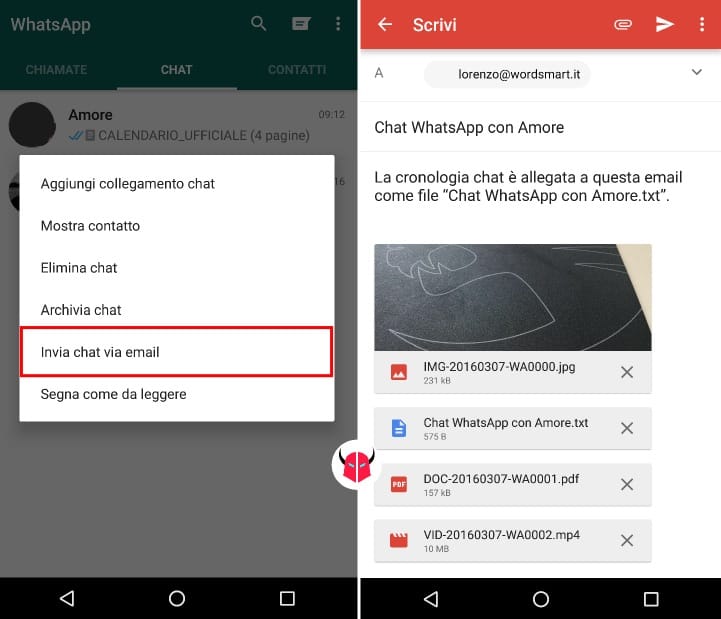
- Accedere alla lista conversazioni o alla lista chat archiviate
- Cercare la conversazione, la lista broadcast o il gruppo che si vuole esportare
- Entrare in quella chat, toccare i tre pallini (in alto a destra) scegliere Altro e dopo Esporta chat
- Scegliere Allega Media o Senza Media per esportare chat WhatsApp con o senza i file multimediali condivisi
- Come vedi, il sistema allegherà la cronologia chat nel file TXT, le immagini in JPG, i video in MP4, le note vocali in AMR, i documenti, i PDF e altri file media, tutti in maniera separata
- Inserire il destinatario, scrivere il corpo del messaggio e inviare l’email premendo su Invia
- Fatto!
Questo che ti ho mostrato era il procedimento più rapido per trasferire le chat WhatsApp via email su Android. In alternativa, potresti anche seguire il percorso Impostazioni > Chat > Cronologia chat > Esporta chat e scegliere la chat da prelevare. Dopodiché, potrai esportare chat WhatsApp come ti ho appena detto.
Come leggere le chat WhatsApp esportate
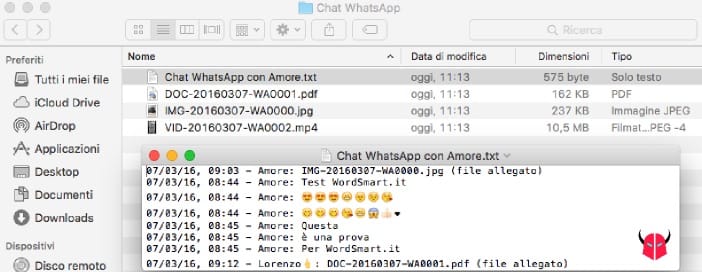
Se ricevi le chat esportate da uno smartphone Android, non devi decomprimere le chat. Infatti, troverai tutti i file allegati in maniera distinta. Potrai aprirli con il visualizzatore foto, con un media player o con un lettore PDF (a seconda del formato file) e potrai leggere i messaggi e vedere le emoticon con il computer usando il Blocco Note su Windows (anche versioni precedenti a Windows 10) o il Text Editor su macOS (o Mac OS X).
Come esportare chat WhatsApp con backup
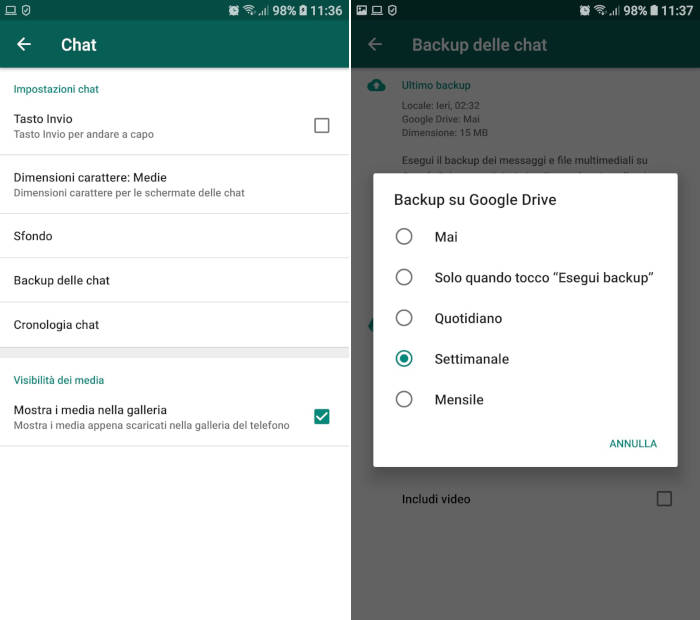
Se invece ti stai chiedendo come esportare chat WhatsApp perché stai cambiando telefono o vuoi semplicemente salvarle, puoi usare diversi metodi di backup. Se hai uno smartphone Android, puoi salvare le chat nel telefono tramite backup locale o salvare le chat su Google Drive, quindi sul cloud e nel tuo account Google (consigliato). Invece, se hai un iPhone, puoi fare il backup su iCloud per esportare le chat nel tuo account Apple.
Dopo l’esecuzione del salvataggio delle chat, puoi cancellare tutto e installare WhatsApp sul nuovo smartphone. Quando effettuerai la verifica del numero su WhatsApp, l’applicazione, se hai effettuato il login con lo stesso account Google o Apple, ti proporrà di ripristinare le chat e i file multimediali che hai salvato in precedenza. Collegati al Wi-Fi, acconsenti e aspetta che venga eseguito il download e il ripristino delle conversazioni e di tutti gli allegati.
Ti ricordo, però, che con questo metodo non è possibile trasferire le chat WhatsApp se si passa da iOS ad Android, o viceversa.